Една от разликите между настолни и мобилни операционни системи е колко работа се извършва във фонов режим. Операционните системи на смартфоните са много агресивни по отношение на изключването на процесора възможно най-бързо, за да пестят енергия, често ограничавайки кои приложения и услуги могат да работят във фонов режим или отлагайки поддръжката на операционната система, докато устройството ви не бъде включено и свързано към Wi-Fi през нощта. В Windows много код може да работи във фонов режим, за да прави полезни неща като проверка за злонамерен софтуер, индексиране на файлове за търсене, качване на файлове за синхронизиране в облака или изтегляне и прилагане на актуализации, за да намалите времето, което прекарвате в разглеждане на Windows Update рестартиране на екрана.
ВИЖТЕ: Windows 10: Списъци с гласови команди за разпознаване на реч и диктовка (безплатен PDF) (TechRepublic)
Windows използва логика за това какви приложения използвате, така че фоновата активност да не влияе на производителността на това, което правите на вашия компютър, но все повече включва и логика за намаляване на количеството енергия, използвано от системата, за увеличете живота на батерията (или намалете сметката си за електроенергия за настолен компютър). Приложенията на универсалната платформа на Windows са проектирани да бъдат спрени без загуба на данни, но повечето приложения не са UWP приложения. Windows 8 добави Desktop Activity Moderator, който поставя на пауза приложенията за настолни компютри и дроселира услугите за приложения на трети страни, така че да не изтощават батерията ви, докато компютърът ви е в режим на готовност, но това не влияе на потреблението на енергия, когато компютърът ви е включен.
Има седем профила на захранване, включени в Windows (и можете да ги персонализирате или да създадете свой собствен с помощната програма POWERCFG). Ниска мощност и режим на готовност (или изключен екран) оптимизират за използване на по-ниска мощност, смесената реалност и режимът на игра оптимизират за устойчива производителност, но засягат целия софтуер и услуги, които се изпълняват.
Ако пускате музика, за да ви помогне да се съсредоточите, докато работите, не искате това да се изключва, за да пестите енергия, но може да не ви трябват скриптовете на уеб страница, която не разглеждате продължи да работи във фонов режим. Освен това не искате никакви енергоспестяващи функции да ви забавят, когато се опитвате да отворите менюто "Старт" или да заредите приложение (или да отворите диспечера на задачите, за да видите какво използва всички ресурси на вашия компютър), което означава да направите управлението на захранването по-добро гранулиран.
Още през 2017 г. Microsoft добави функция (първоначално наречена Power Throttling и известна още като Quality of Service или QoS) към Windows 10 за изпълнение на фонови задачи по най-енергийноефективния начин.
Не всички задачи се нуждаят от най-високата възможна производителност от процесора, така че Windows се опитва да открие кои приложения се нуждаят от висока производителност – приложения на преден план, всичко, което възпроизвежда музика и други задачи, от които зависят приложенията. След това използва нивата на качеството на услугата, за да настрои процесора с помощта на управление на мощността на процесора и планиране за подходящия баланс на производителност и енергийна ефективност за различни процеси и нишки: приложенията на преден план се нуждаят от висок QoS, приложенията, които са видими, но не са на фокус, получават средно QoS, а минимизираните, скрити или фонови приложения и други дейности могат да се справят с по-ниско QoS.
ВИЖТЕ: 83 съвета за Excel, които всеки потребител трябва да усвои (TechRepublic)
Съществуват и специфични нива на качество на услугата за възпроизвеждане на мултимедия като аудио, което може да изисква по-голям приоритет. Всяко ниво има специфични настройки за управление на захранването, каза ни Microsoft. Това може да означава задаване на максимална честота на процесора или, ако процесорът има логиката да контролира собствената си тактова честота (известен като автономен контрол на честотата), да му кажете да оптимизира за производителност или ефективност за конкретна нишка за изпълнение. Ако компютърът има „хетерогенен“ процесор, който смесва по-малки, с по-ниска мощност и по-големи, по-мощни ядра, нивото на QoS на нишката може също да контролира кой вид ядро работи на нишката.
Можете да контролирате колко агресивно Windows намалява фоновите приложения и услуги, като щракнете върху иконата на батерията в лентата на задачите и промените режима на захранване; Режимът за пестене на батерията и препоръчителната настройка на захранването се опитват да поддържат процесора в най-енергийно ефективния честотен диапазон и ако изберете най-добра производителност, това няма да намали мощността. Можете също да изключите това за конкретни приложения, като прегледате списъка Използване на батерията за приложение в Настройки, Батерия и се уверите, че не е зададено на Управлявано от Windows.
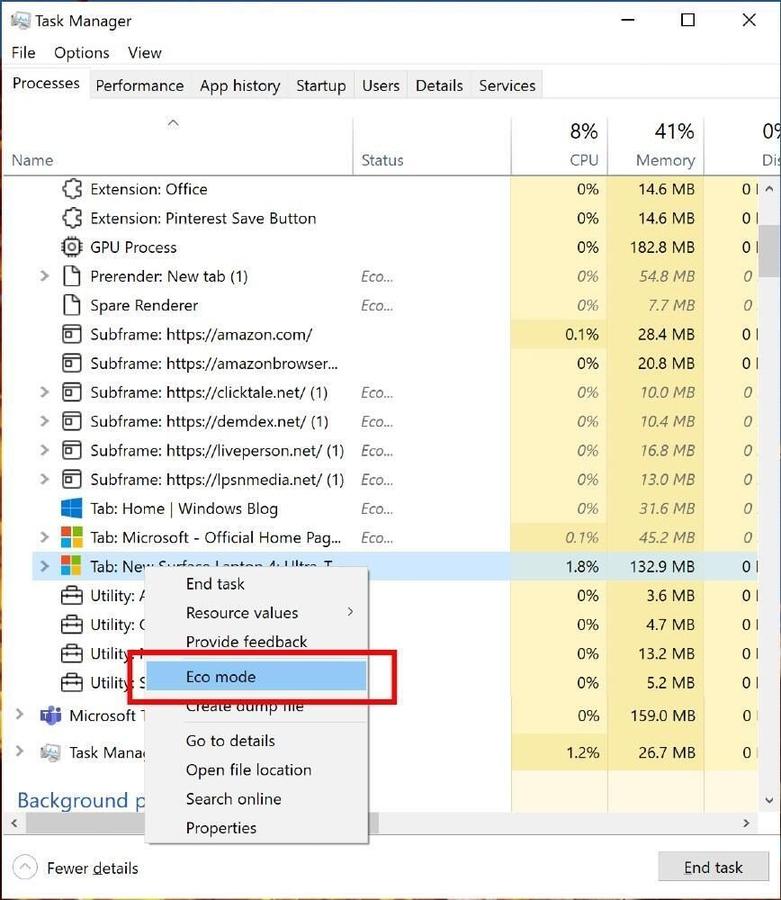
Екологичност
Първоначално идеята беше да се подобри живота на батериите на лаптопи и таблети, но с превръщането на устойчивостта в ключов проблем за Microsoft, енергийната ефективност е важна дори за компютри, които са на основно захранване.
Обикновено ограничаването на мощността взема предвид дали компютърът е включен, какво е нивото на батерията и на какво е настроен плъзгачът за режим на захранване на Windows. Но има някои задачи (или цели приложения), които рутинно не се нуждаят от висока производителност, като програми за актуализиране, механизми за синхронизиране, услуги за индексиране и други неща, които винаги работят във фонов режим. За Windows 11 разработчиците на приложения могат да маркират нишка в своя код или цял процес с ново ниво на QoS, наречено EcoQoS, и Windows ще знае винаги да оптимизира процесора, за да изпълнява този код с най-голяма енергийна ефективност, независимо от режима на захранване и ниво на батерията.
Различните процесори имат различни характеристики на производителност и мощност, така че най-добрата честота на процесора за енергийна ефективност с EcoQos ще варира между процесорите, но при много съвременни процесори тя ще бъде в диапазона от 1,0 GHz до 1,6 GHz. Първоначално Microsoft ни казва, че EcoQoS работи най-добре с повечето от най-новите мобилни процесори Intel от 10-то и 11-то поколение, мобилните процесори от серия AMD Ryzen 5000 и сериите процесори на Qualcomm. Power Throttling разчита на технология като Intel SpeedStep, която е в по-старите процесори, но в момента използването на EcoQos няма да подобри потреблението на енергия толкова много при по-старите процесори. С течение на времето Microsoft ще работи с доставчици на силиций, за да получи EcoQoS CPU настройка за по-широка гама от процесори и да го пренесе на настолни компютри.
ВИЖТЕ: Как да получите защитите за сигурност на Windows 11 на съществуващ компютър (TechRepublic)
Новата микроархитектура x86 Core, която Intel току-що обяви за предстоящите процесори Alder Lake, която включва различни CPU ядра, проектирани съответно за производителност и ефективност, ще направи регулирането на мощността и EcoQoS по-ефективни, като предоставя на Windows повече информация за състоянието на всеки ядро и повече подробности за нишките, работещи върху тях.
Както мениджърът за развитие на партньорите на Microsoft Мехмет Лигун обясни на Деня на архитектурата на Intel, Windows 11 ще се възползва от този нов Intel Thread Director; „Голяма част от тази работа е съсредоточена около планировчика на нишки на ОС, компонента на ядрото, който решава кои нишки да се изпълняват и къде да се изпълняват. Тези решения имат огромно влияние върху възприеманата от потребителите производителност и консумация на енергия, особено на устройства, изградени на хибридна процесорна архитектура.
„Досега планировчикът нямаше видимост за работното натоварване, изпълнявано в нишка, независимо дали копира памет, върти се в цикъл или извършва сложни изчисления. Като такъв, когато търсенето на високопроизводителни ядра надхвърли предлагането, той взе неоптимални решения, защото не можа да идентифицира натоварванията, които биха се възползвали най-много от производителността.“
Вместо просто да знае дали дадено приложение е на преден план или дали разработчикът на приложението е задал EcoQos, системата може да гарантира, че нишките с по-високи изисквания за производителност, като игра на игра, изобразяване на видеоклипове или извършване на сложна обработка на изображения, са присвоени на ядра за производителност (P-ядра) и синхронизиране в облак или задачи за архивиране, или всеки код, маркиран с ниво на EcoQoS, се изпълнява на ефективните ядра (E-ядра).
Това приоритизиране е динамично; ако приложение или задача с по-висок приоритет започне да се изпълнява, други нишки може да се преместят от ядро за производителност към ефективно ядро. И е гранулиран; стартирането на Photoshop или Office означава, че някои нишки ще трябва да бъдат на P-ядра, но други нишки в същото приложение могат да работят щастливо на E-ядра.
„Програмата за планиране на нишки на Windows 11 е много по-интелигентна за динамичното избиране на най-подходящото ядро, въз основа на работното натоварване, за да постигне най-добрата мощност и производителност“, обясни Лигун. „Дори когато всички ядра са заети, той може да изпревари нишка, работеща на P-ядро, или да я замени с нишка, работеща на E-ядро, ако последното може да се възползва повече от P-ядрото.“
Intel Thread Director също така дава подсказки на Windows за управление на процесора, като например пълно изключване на ядрото за пестене на енергия.
Приложения EcoQos
Фонови раздели или спящи раздели в Microsoft Edge използват EcoQoS в Windows 11. Когато не сте гледали раздел в Edge известно време, ще забележите, че е сиво; който поставя на пауза таймерите на всички скриптове, изпълнявани в раздела, минимизирайки използването на процесора и казвайки на Windows, че може да използва повторно част от паметта за други отворени раздели, нови раздели или системни приложения. В Windows 11 тези фонови раздели също са маркирани с EcoQoS, така че Windows може да планира по-ефективно нишките на процесора, които все още работят за тези раздели.
Индексирането на търсене за Windows 11 също използва EcoQoS, така че отнема по-малко енергия за сканиране и индексиране на файлове. Microsoft ни казва, че има други примери за EcoQoS в Windows 11, за които все още не говори и че ще го използва на повече места, за да направи Windows по-енергийно ефективен.
Една енергийна ефективност, която в момента не е в Windows 10 или 11, е еко режимът на диспечера на задачите, който за кратко се появи в компилациите на Insider. Това показа кои приложения използват EcoQos и също така използва EcoQoS и някои други технологии, за да даде на потребителите начин да маркират процеси, които не искат да използват твърде много ресурси, без да се налага да ги изключват напълно, като настроят приложението в Eco Mode.
Microsoft каза, че „изключва функцията „Еко режим“ в диспечера на задачите, за да подобри изживяването и да адресира няколко проблема благодарение на обратната връзка от Windows Insider.“ Но EcoQoS е в Insider компилации от известно време, ако имате правилния процесор. И поддръжката на Intel Thread Director ще бъде в Windows 11, когато се достави.
Седмичен бюлетин на Microsoft
Бъдете вътрешен човек на вашата компания в Microsoft, като прочетете тези съвети, трикове и измамни листове за Windows и Office.
Доставя се в понеделник и сряда








